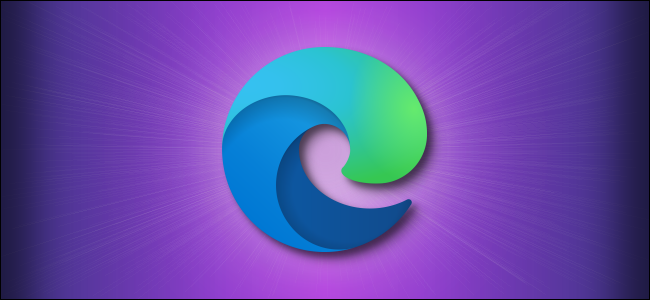أثناء استخدام Microsoft Edge ، من السهل فتح نافذة InPrivate جديدة بسرعة باستخدام اختصار لوحة المفاتيح. InPrivate هو وضع استعراض خاص لا يحفظ محفوظات الاستعراض المحلية. هنا كيفية القيام بذلك.
أولاً ، افتح Edge. بناءً على النظام الأساسي الذي تستخدمه ، اضغط على إحدى تركيبات لوحة المفاتيح هاتين:
- نظام التشغيل Windows: اضغط على Ctrl + Shift + N
- Mac: اضغط على Command + Shift + N
بمجرد الضغط على اختصار لوحة المفاتيح المناسب ، سيتم فتح نافذة InPrivate جديدة. (يمكنك أيضًا فتح نافذة InPrivate في أي وقت من قائمة الحذف. اختر ببساطة "نافذة InPrivate جديدة" من القائمة المنبثقة.)
أثناء الاستعراض داخل نافذة InPrivate ، لن يقوم Edge بحفظ محفوظات الاستعراض أو ملفات تعريف الارتباط أو بيانات النموذج المحفوظة. ستبقى الملفات والإشارات التي تم تنزيلها ما لم تقم بإزالتها يدويًا.
ينطبق الأمر نفسه على علامات التبويب المفتوحة أثناء استخدام وضع InPrivate (لفتح واحدة جديدة ، اضغط على Ctrl + T في نظامي التشغيل Windows و Linux أو Command + T على نظام Mac) ؛ طالما أن علامة التبويب داخل نافذة InPrivate ، فلن يتم حفظ نشاط الاستعراض المحلي هناك أيضًا.
إذا لم تكن متأكدًا في أي وقت مما إذا كنت في وضع التصفح الخاص ، فراجع شريط أدوات Edge. إذا كان وضع InPrivate نشطًا ، فسترى شعار "InPrivate" صغيرًا بجوار شريط العناوين. تأخذ Edge أيضًا نظام ألوان أغمق أثناء وضع InPrivate.
بينما يعد InPrivate أمرًا رائعًا لمنع التطفل المحلي على محفوظات الاستعراض الخاصة بك ، تذكر أنه لا يحمي نشاط الاستعراض الخاص بك من مصادر خارجية ، مثل شبكات التعقب أو موفري الإنترنت مثل مزود خدمة الإنترنت أو شبكة المدرسة أو صاحب العمل.
عند الانتهاء من الاستعراض الخاص ، يمكنك مغادرة الوضع عن طريق إغلاق نافذة InPrivate. للقيام بذلك ، اضغط على "X" في الزاوية العلوية من النافذة أو اضغط على Alt + F4 في نظام التشغيل Windows أو Linux ، أو اضغط على Command + Shift + W على جهاز Mac. تصفح سعيد!